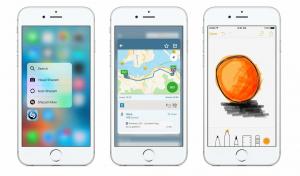Cara beralih dari iPhone ke Android: Panduan sederhana untuk menggunakan Google
Membuat lompatan dari iPhone ke Android sedikit lebih mudah
Apakah kumpulan ponsel Android terbaru meyakinkan Anda untuk meletakkan iPhone Anda?
Mungkin Anda yakin dengan kemilau premium dan kamera hebat dari Google Pixel. Atau mungkin One Plus 3TNilai fantastis terlalu sulit untuk ditolak.
Memiliki layar infinity Samsung yang cantik dan kompatibel dengan HDR di Samsung Galaxy S8 menoleh? Atau prospek Android Nougat mendorong Anda untuk melakukan perubahan?
Apa pun alasannya, Anda mungkin akan menemukan banyak hal untuk disukai di 'sisi lain'.
Banyak pemilik iPhone jangka panjang akan khawatir untuk beralih, tetapi sebenarnya tidak. Anda akan terkejut betapa mudahnya memasukkan semua foto, musik, kontak, dan aplikasi ke Android.
Siapkan akun Google
Hal pertama yang harus Anda lakukan dengan ponsel Android Anda adalah mengatur akun Google Anda.
Jika Anda tidak memiliki akun Google dan Anda beralih ke Android, Anda benar-benar perlu mendapatkannya. Ini adalah ponsel yang digerakkan oleh Google, dan jika Anda tidak memiliki akun Google, Anda tidak akan mendapatkan banyak hal terbaik yang ditawarkan Android, dan tidak ada gunanya memiliki yang baru telepon.
Google Play Store memerlukan akun Google untuk Anda unduh dan instal aplikasi. Semua aplikasi Google prainstal seperti Google Maps dan Gmail membutuhkan akun Google juga.
Terkait: Nexus 6P vs Nexus 5X
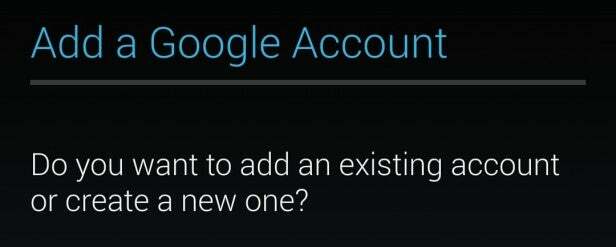
Selain itu, dengan mendaftar ke akun Google, Anda akan membuat proses membawa semua kontak, foto, dan video Anda menjadi jauh lebih mudah.
Mudah untuk menyiapkan akun Google. Anda akan ditawari kesempatan selama prosedur penyiapan, tetapi meskipun Anda melewatkan tahap ini, cukup buka ponsel Anda menu pengaturan (cari ikon roda gigi kecil di menu notifikasi), buka bagian Akun, dan pilih untuk menambahkan Akun. Ikuti petunjuknya, dan Anda akan pergi.
Setelah disiapkan, aplikasi Google apa pun yang telah Anda instal, atau yang Anda instal dari Google Play Store, dapat masuk ke akun ini tanpa masalah. Begitulah yang terjadi di Googletown.
Mengimpor kontak
Perangkat Android yang berbeda memiliki cara yang berbeda untuk mentransfer kontak, jadi kita akan mulai dengan berlaku secara universal - jika agak bertele-tele - cara menambahkan kontak Apple iCloud Anda ke Akun Google.
Meskipun demikian, ini adalah cara yang baik untuk memastikan akun Google Anda, yang merupakan sumber pengalaman Android dalam banyak hal, memiliki semua informasi yang benar sejak awal.
Namun, seharusnya ada cara yang lebih cepat dan sederhana untuk mentransfer kontak Anda melalui Bluetooth, dan kami akan melakukannya pada akhirnya.
Mengimpor kontak dengan cara Google yang pasti
Jika Anda telah menggunakan Google dan Gmail untuk kontak Anda di iPhone, Anda telah membawa kontak Anda saat Anda masuk ke akun Google Anda di awal. Sangat mudah!
Tentu saja, banyak orang yang datang dari iPhone tidak akan mendapatkan kemewahan ini. Kemungkinan besar Anda menyimpan kontak ini di iCloud milik Apple. Jadi, bagaimana Anda membawa kontak ini?
Kami berharap iPhone Anda masih ada di tangan. Jika demikian, buka Pengaturan> Mail, Kontak, Kalender> iCloud dan pastikan sakelar untuk Kontak dibalik ke posisi aktif.
Jika Anda harus mengaktifkannya, Anda akan ditanya apakah Anda ingin menggabungkan kontak perangkat Anda dengan iCloud - katakan ya.
Sekarang, buka iCloud.com di browser web desktop dan masuk dengan ID Apple Anda. Pilih Kontak, lalu klik roda gigi kecil di pojok kiri bawah. Sekarang pilih semua, klik roda gigi lagi, dan pilih Ekspor vCard.

Tetap di browser desktop Anda, tapi buka Gmail.com dan masuk menggunakan akun Google Anda. Klik Gmail di pojok kiri atas dan pilih Kontak. Jika Anda belum pernah menggunakan Gmail, ini mungkin sedikit jarang saat ini. Ayo kita isi.
Klik Lainnya tepat di atas kontak tersebut, diikuti oleh Impor. Catatan: jika Anda menggunakan alat Google Kontak baru, impor tidak akan tersedia, tetapi Anda akan diberi kemampuan untuk kembali ke alat lama. Sekarang pilih Pilih File dan arahkan ke file vCard tersimpan yang baru saja Anda ekspor dari iCloud.
Pilih itu dan semua kontak iCloud Anda akan ditambahkan ke akun Google Anda - dan karenanya ponsel Android baru Anda.
Jika, seperti kebanyakan orang, proses ini menyatukan kontak dari kedua akun, ada kemungkinan besar Anda akan menemukan diri Anda sendiri dengan sejumlah entri duplikat.
Untuk membantu mengatasinya, klik Lagi di Gmail lagi dan pilih Temukan & gabungkan duplikat.
Mengimpor kontak dengan cara Bluetooth yang mudah
Tentu saja, mungkin ada cara yang lebih cepat dan mudah untuk melakukannya. Masuk ke aplikasi Kontak ponsel Android Anda, dan Anda akan menemukan opsi untuk mengimpor kontak.
Periksa ini dan mungkin ada opsi Bluetooth. Pilih ini dan pastikan Bluetooth di iPhone Anda dihidupkan, lalu pilih iPhone Anda yang baru terlihat dari ponsel Android Anda. Anda harus menemukan semua kontak iPhone Anda ditarik, bagus dan mudah.
Menampilkan foto dan video Anda
Ada banyak cara untuk menampilkan foto dan video Anda dari iPhone ke ponsel Android Anda, tetapi cara terbaik adalah dengan memanfaatkan cloud.
Anda dapat menggunakan Dropbox, OneDrive, Box, atau layanan penyimpanan awan lainnya dalam hal ini, tetapi mungkin yang termudah bagi sebagian besar pengguna Android baru adalah layanan Google Foto milik Google. Berikut adalah contoh lain ketika mendaftar untuk akun Google tersebut pada awalnya merupakan ide yang bagus.
Google Foto hadir dengan setiap ponsel Android saat ini, dan menawarkan penyimpanan foto online tanpa batas (untuk foto 16 megapiksel ke bawah) secara gratis.
Cara termudah untuk memasukkan foto iPhone ke ponsel Android Anda sambil berintegrasi dengan ekosistem Android adalah dengan mengunduh Foto Google aplikasi ke iPhone Anda. Masuk ke aplikasi ini menggunakan detail akun Google Anda.
Selanjutnya, pilih ikon menu dari sudut kiri atas aplikasi, diikuti oleh Pengaturan. Sekarang pilih Cadangkan & sinkronkan dan pastikan opsi Cadangan diaktifkan.
LIHAT JUGA: Google Drive vs iCloud Drive vs Dropbox vs OneDrive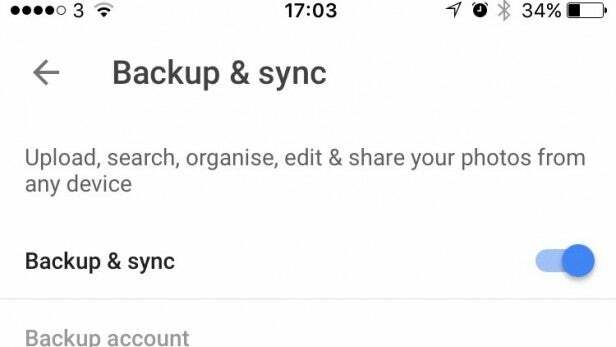
Semua foto dan video yang disimpan di iPhone Anda akan diunggah ke solusi penyimpanan awan Google.
Sekarang, masuk ke aplikasi Foto di ponsel Android Anda dan, setelah masuk, Anda akan menemukan semua foto dan video iPhone Anda, di sana untuk dibagikan, diedit, dan diunduh sesuka Anda.
Transfer musik iTunes Anda
Meskipun layanan berlangganan musik sangat populer sekarang, sebagian besar mantan pengguna iPhone telah mengumpulkan sejumlah besar trek musik MP3 melalui iTunes. Ini bisa menjadi alasan besar untuk tetap menggunakan Apple.
Anda mungkin terkejut mengetahui betapa mudahnya membawa trek tersebut ke Android. Faktanya, dengan Google Play Musik, Anda dapat mengirim lagu tersebut ke cloud sehingga Anda akan memiliki akses ke lagu tersebut dari hampir semua perangkat yang terhubung. Ini juga tidak akan dikenakan biaya sepeser pun.
Pastikan semua musik Anda diselaraskan ke iTunes di komputer Anda. Sekarang, instal Google Play Pengelola Musik di komputer Anda, jalankan, dan ikuti petunjuk untuk mengupload hingga 50.000 trek musik Anda ke server Google.
Perhatikan bahwa Anda perlu menyiapkan akun Google Wallet, yang melibatkan memasukkan detail uang tunai atau kartu kredit, meskipun Anda tidak akan membayar apa pun.
Setelah musik Anda diunggah, Anda dapat menemukannya melalui aplikasi Play Musik di ponsel Android baru Anda. Dari sini Anda dapat mengalirkannya atau mengunduhnya ke ponsel Anda.
CATATAN: Mengunggah media secara langsung
Dengan semua jenis media ini - foto, musik, dan video - Anda dapat dengan mudah mengunggahnya ke ponsel Android dengan kabel USB.
Cukup colokkan ponsel Anda ke port USB komputer menggunakan kabel semacam itu (yang seharusnya disertakan dengan Anda telepon), dan Anda akan dapat menyeret dan melepaskan file ke dalamnya seolah-olah itu adalah hard drive eksternal atau USB sederhana mendorong.
Dengan Windows, Anda cukup mencolokkan dan menggunakan - cukup pilih Perangkat media (MTP) di ponsel Android jika diminta. Di Mac, ini berfungsi sama, tetapi Anda harus mengunduh dan memasang Transfer File Android aplikasi sebelumnya.

Selesai, file Anda akan muncul di aplikasi media yang sesuai di ponsel Android Anda.
Metode ini agak kuno, dan agak kikuk, tetapi jika Anda ingin mentransfernya dalam jumlah besar sejumlah file media secara bersamaan, dan untuk menyimpannya secara lokal di ponsel Anda, itu masih merupakan metode yang bagus menggunakan.
Jika ponsel Android Anda dilengkapi dengan slot microSD, Anda dapat mentransfer file dengan cara yang sama, tetapi Anda harus membeli adaptor SD terlebih dahulu.
Aplikasi
Dulu perbedaan besar antara Android dan iOS adalah aplikasi. Beberapa tahun yang lalu, toko aplikasi Google adalah gurun virtual dibandingkan dengan Apple, yang memiliki semua aplikasi terbaik dan terbaru.
Jika Anda masih memiliki kekhawatiran tentang hal ini, singkirkan itu dari kepala Anda. Android memiliki hampir semua aplikasi utama yang Anda inginkan, dan beberapa aplikasi kecil yang keren dan unik juga.
Berikut adalah beberapa aplikasi teratas yang mungkin pernah Anda gunakan di iPhone, dan tautannya ke versi Android.
Jaringan sosial
Facebook
Indonesia
Instagram
Tumblr
Jalan
Pinterest
Komunikasi dan VoIP
Snapchat
Ada apa
Facebook Messenger
Kotak surat
Viber
Skype
Pandangan
Berita & Produktivitas
Saku
Wunderlist
Flipboard
Evernote
IFTTT
Dropbox
MS Office Mobile
Oh, dan Anda bahkan bisa mendapatkannya Apple Music di Google Play Store sekarang.

Jika game lebih Anda sukai, yakinlah bahwa Google Play Store memang ditumpuk dengan sangat baik untuk game. Tidak, ini belum cukup setara dengan iOS dalam hal jangkauan atau kualitas, tapi sebenarnya tidak terlalu jauh di belakang, dan sudah ada jauh lebih banyak game kedudukan tertinggi yang tersedia daripada yang Anda punya waktu untuk melakukannya bermain.
Berikut ini beberapa contoh game iOS blockbuster yang juga tersedia untuk Android:
Penampungan Fallout
Lara Croft GO
Lembah Monumen
TwoDots
Pertarungan antar suku
Memangkas
Memancing Konyol
Kingdom Rush Frontiers
Petualangan Rayman
Jadi begitulah. Beralih dari iPhone ke ponsel Android lebih mudah dari sebelumnya. Jika Anda memiliki pertanyaan tentang mengganti berbagai hal di bagian depan smartphone, beri tahu kami di bagian komentar di bawah.